win10连接共享电脑输入网络凭据 win10文件共享网络凭据输入问题解决方法
更新时间:2024-10-02 12:42:05作者:xiaoliu
在使用Win10连接共享电脑时,有时会遇到输入网络凭据的问题,特别是在进行文件共享时,网络凭据的输入显得尤为重要。有时候我们可能会遇到一些困难,无法顺利输入网络凭据。针对这个问题,我们可以通过一些方法来解决,让文件共享变得更加顺畅。接下来我们将介绍一些解决方法,帮助大家快速解决Win10文件共享网络凭据输入的问题。
win10共享提示输入网络凭据怎么办这种情况是微软为Windows 10添加了新的安全机制导致的,没有密码的访问形式因此被系统判定为不安全。
解决方法一:
可以在被共享电脑设置一个有密码的管理员用户。
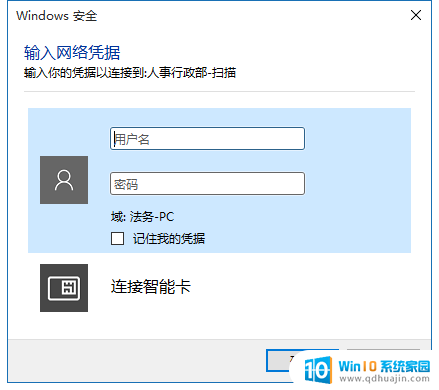
解决方法二:
可以尝试一下将Windows10电脑的注册表键值修改。
1、打开“注册表编辑器”,将:HKEY_LOCAL_MACHINE—-SYSTEM—- CurrentControlSet—-Services—-LanmanWorkstation—Parameters 路径复制到路径栏中,或者按照路径找到所在文件。
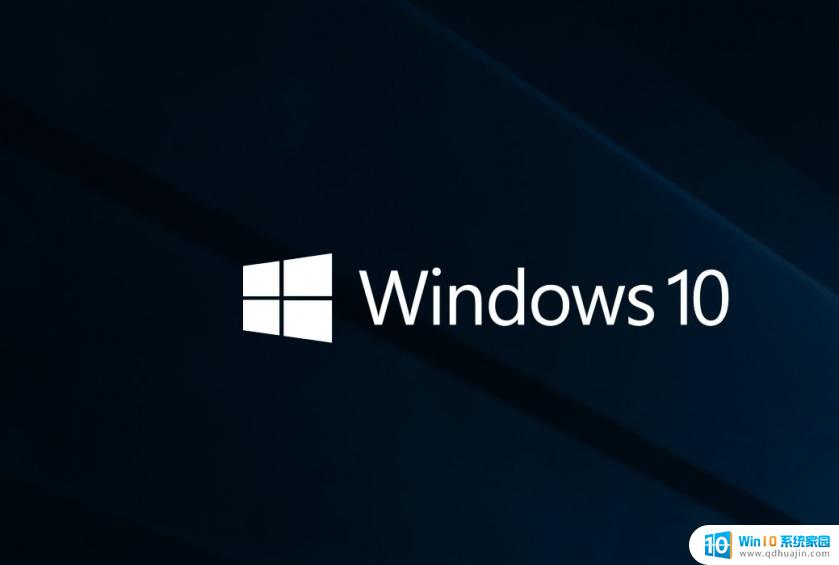
2、在Parameters里右击新建DWORD(32位)值重命名为AllowInsecureGuestAuth,数值1。保存即可。
解决方法三:
你可以将系统重装,来解决这个问题。
以上就是win10连接共享电脑输入网络凭据的全部内容,有遇到这种情况的用户可以按照小编的方法来进行解决,希望能够帮助到大家。





